如何从成千上万数据中快速筛选出错误值?
作者:小窝来源:部落窝教育发布时间:2023-11-02 13:29:35点击:540
数据少,一眼就能看到数据中的函数错误值,如#NAME?、#N/A、#VALUE!等错误。但如果数据成千上万,怎么才能快速筛选出所有错误值呢?
如何在进一步分析处理前快速筛选出数据中的函数错误值?小窝为大家介绍两种方法。
首先简单了解常见的函数错误值类型。错误值类型有如下8种:
|
错误值类型 |
引起错误的主要原因 |
|
#### |
列宽不够数据显示;日期或时间数据为负数 |
|
#DIV/0! |
数据除以0或空单元格 |
|
#N/A |
数据不存在 |
|
#NAME? |
公式中有无法识别的文本 |
|
#NULL! |
对两个不相交的区域进行相交运算 |
|
#NUM! |
公式包含了无效数字 |
|
#REF! |
单元格引用无效 |
|
#VALUE! |
公式中包含不同类型的数据 |
然后说怎么从成千上万的数据中快速筛选出错误值。
第一种:在筛选对话框中搜索“#*”
所有的函数错误值都是以“#”开头的,因此在筛选框中搜索“#*”可以快速获得以#号开头的数据。然后排除并非错误值的数据,单击确定即可。
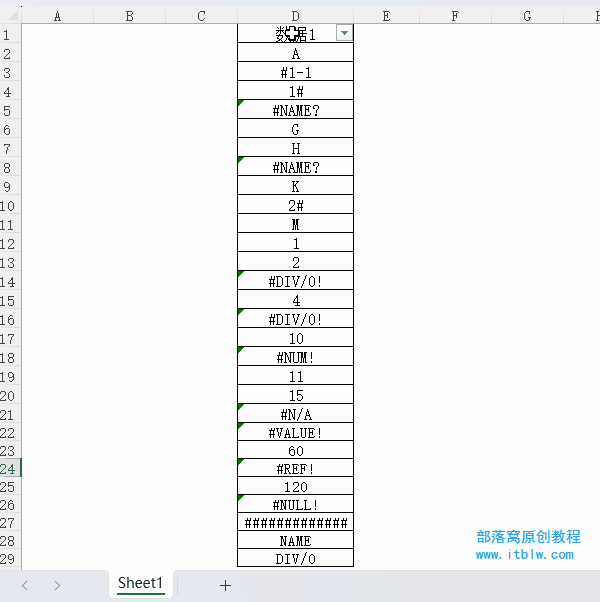
注: (1)如果Excel中筛选值只有“#NAME?”,或者含“#NAME?”在内的筛选值种类小于3,该法无法筛选出“#NAME?”错误。
(2)WPS表格不存在此不足,但是WPS无法筛选“####”类错误。
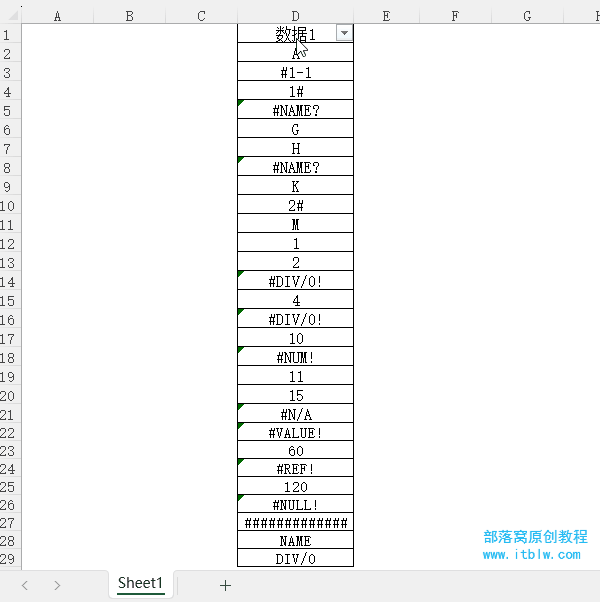
第二种:条件格式+颜色筛选
Step 01 选中数据,单击“开始—条件格式—新建规则”,选择“只为包含以下内容的单元格设置格式”选项,值类型选择“错误”,然后设置单元格填充色。
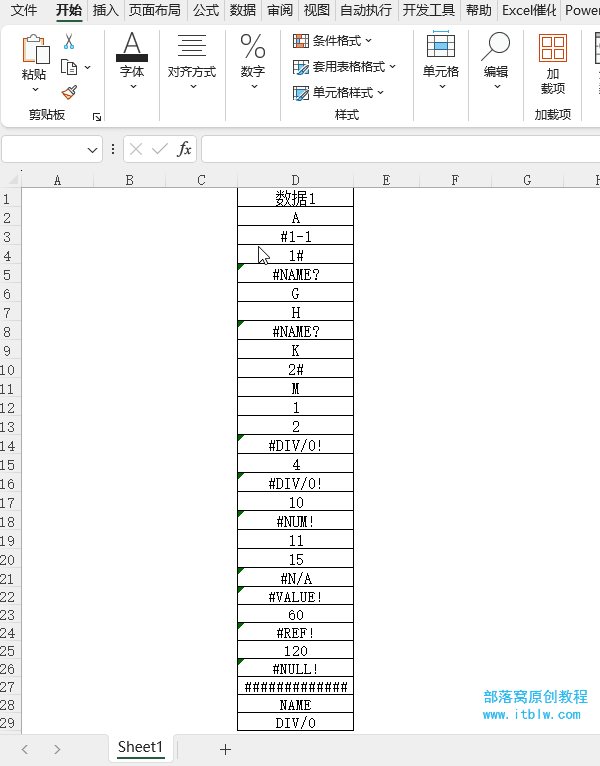
Step 02 进入筛选对话框,按颜色筛选。
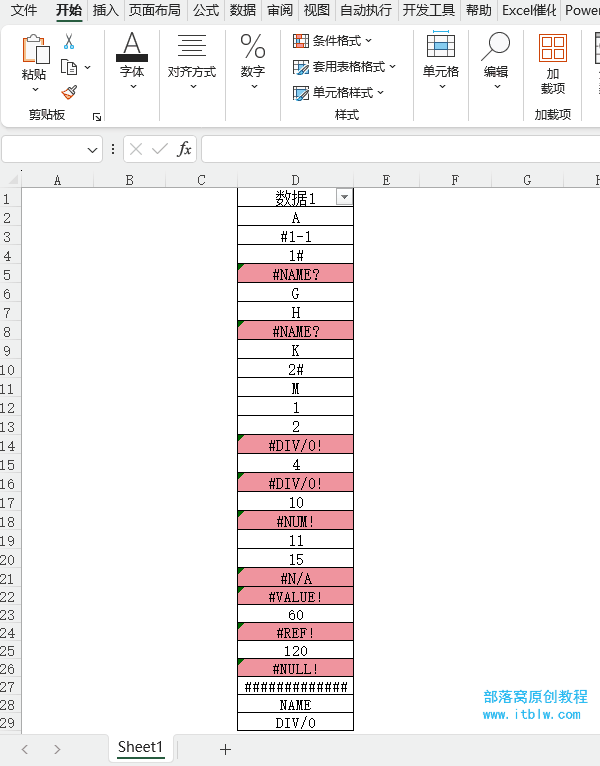
注:该法无法筛选出“####”错误。
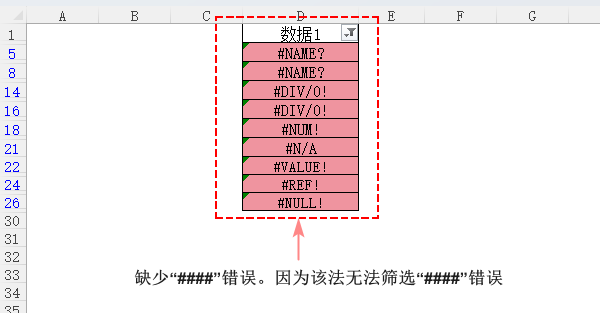
以上两种方法各有不足,到现在为止,小窝还没有找到一种比较完美的筛选函数错误值的方法。
如果你有好的方法,欢迎留言分享。
本文配套的练习课件请加入QQ群:781412182下载。
做Excel高手,快速提升工作效率,部落窝教育Excel精品好课任你选择!
扫下方二维码关注公众号,可随时随地学习Excel:
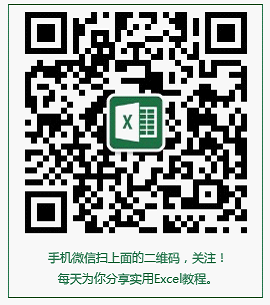
相关推荐:
版权申明:
本文作者小窝;部落窝教育享有稿件专有使用权。若需转载请联系部落窝教育。
